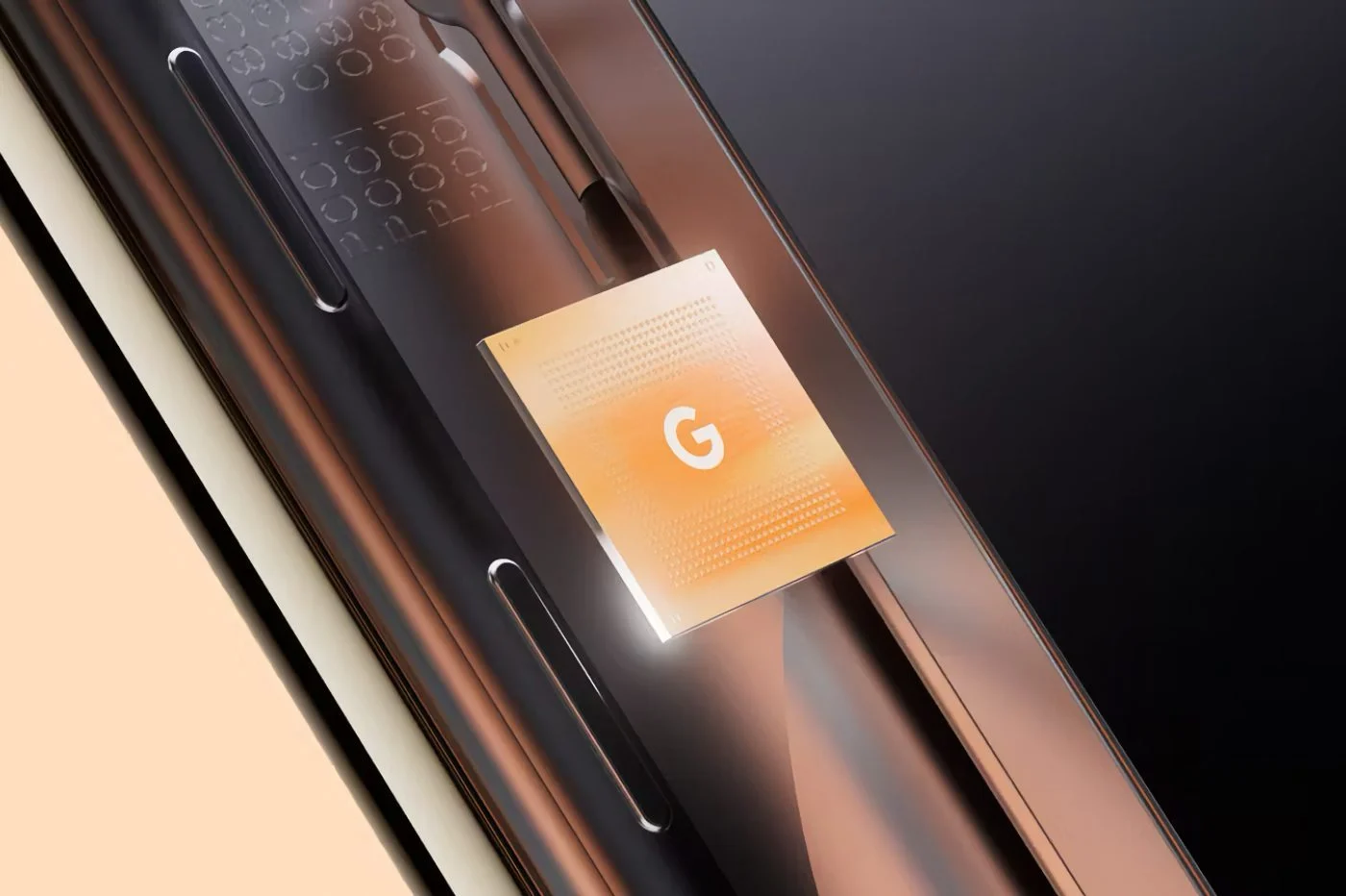文件“.VHD”包含虚拟机虚拟磁盘的文件很快就会在物理磁盘上占用数GB。即使拥有当今的大容量,如果您使用许多虚拟机,这很快就会成为一个问题...防止这些磁盘过快膨胀的一个好方法是“更紧凑”经常。需要准备和多次操作的操作。
以下提示仅适用于您在虚拟化中使用 Windows 2000、XP 或 Vista 的情况。这仍然是 Virtual PC 2007 的主要目的。但是,您可以使用碎片整理工具和擦除以类似的方式处理其他系统...
首先,您需要对磁盘进行碎片整理。您可以使用官方的系统碎片整理工具来执行此操作...或者使用该软件!后者是免费的,并且具有非常快的碎片整理功能,不仅可以处理文件,还可以处理空格。
安装并启动超级碎片整理在虚拟机上。点击分析然后碎片整理然后袖珍的获得经过完全碎片整理并具有正确合并的空白空间的虚拟磁盘。
第二步是激活 Microsoft 随 Virtual PC 2007 提供的实用程序,将未使用的磁盘区域清零。
– 转到 CD 菜单并选择捕获 ISO 映像
– 转到 Virtual PC 文件夹并选择文件虚拟Disl预压缩器
“C:Program Files (x86)Microsoft Virtual PC虚拟机添加虚拟磁盘预压缩器.iso”
– 预压实机自动运行。点击奥伊开始该过程。
– 别担心,预压实工作会持续几分钟……
– 完成此工作后,退出虚拟机 (“关闭并通过写入更改保存更改”)。
最后一个阶段包括压缩虚拟磁盘以释放不必要的信息。
– 从 Virtual PC 控制台,打开菜单文件然后单击虚拟磁盘向导。
– 单击“下列的”。
- 选择编辑现有虚拟磁盘然后单击“下列的”。
– 单击浏览并指定虚拟机的虚拟磁盘的位置。
- 选择压缩它然后单击“下列的”。
- 选择替换原来的文件然后单击“下列的”。
– 单击“结束”。
压缩阶段将运行几分钟。最后你应该有一个文件“VHD”更少的磁盘空间占用。

Opera One - AI 驱动的网络浏览器
作者:歌剧